On és El meu ordinador a Windows 11? Com trobar Aquest PC fàcilment!

Troba "Aquest PC" de manera ràpida i senzilla a Windows 11 i Windows 10 amb aquesta guia completa. Inclou pas a pas les millors opcions.

Els nostres ordinadors formen part de la nostra vida privada i poden estar tan desordenats o tan organitzats com vulguem. Aquells que vulguin una mica d'organització poden haver de fer el que calgui per gestionar els seus fitxers per endavant, cosa que els permetrà trobar fitxers fàcilment sempre que sigui necessari i evitar l'acumulació de brossa innecessària .
Però aquells que mantenen els seus fitxers guardats, volent o no, han de dedicar la mateixa quantitat de treball més tard (potser encara més) quan necessiten trobar un únic original entre un munt de duplicats, o desfer-se'n de tots per recuperar l'espai perdut. i accelerar les coses . És a dir, tret que facin servir aplicacions per automatitzar el procés.
Per tant, si el vostre embolic s'ha tornat massa per tolerar i necessiteu una aplicació per trobar i eliminar fitxers duplicats, aquí teniu algunes recomanacions de les quals us podeu beneficiar.
També podeu netejar fitxers duplicats al vostre ordinador mitjançant eines natives de Windows com la cerca, els paràmetres de cerca, el símbol del sistema, etc.; comproveu l'enllaç que hi ha a continuació.
Tanmateix, de vegades les opcions disponibles de manera nativa poden no ser suficients. Per exemple, si no sabeu on buscar fitxers duplicats, hi ha una gran probabilitat que no els trobeu mai.
Afortunadament per a tots nosaltres, és per això que existeixen aplicacions de cerca de fitxers duplicats, i quina avantatge són! Però no tots es fan semblants: alguns tenen més funcions, altres tenen una millor GUI i altres encara ho tenen tot, encara que a un preu. Aquí teniu algunes recomanacions per ajudar-vos a netejar el vostre ordinador fàcilment.
Continguts
6 millors aplicacions de cerca de fitxers duplicats
1. Com utilitzar "Auslogics Duplicate File Finder"
El cercador de fitxers duplicats d'Ausloics és fàcilment la nostra millor selecció per a aquest propòsit. Té una GUI neta i opcions suficients per caçar fitxers duplicats fins i tot a les zones remotes del vostre ordinador.
Descàrrega : Auslogics Duplicate File Finder
Aneu amb compte mentre instal·leu l'aplicació. L'instal·lador també intentarà instal·lar altres programes Auslogics si no aneu amb compte, així que no us oblideu de desmarcar les caselles quan aparegui la pantalla.
Tan bon punt l'inicieu, l'aplicació us portarà directament a la pantalla de cerca per seleccionar els tipus de fitxers que voleu cercar i les unitats en què cercar-los.
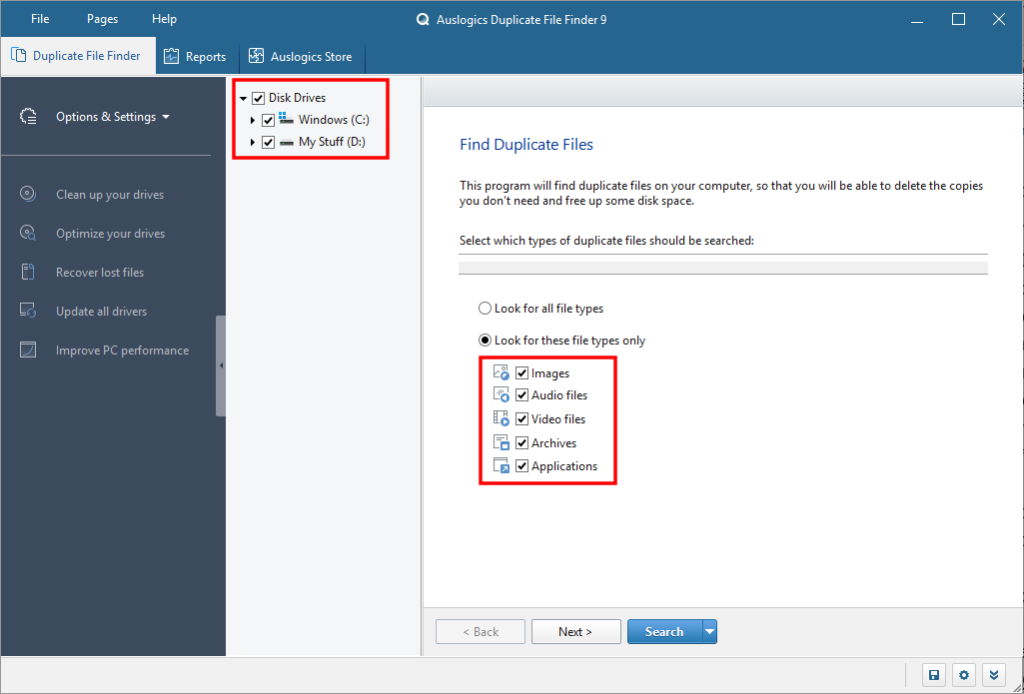
De manera predeterminada, els tipus de fitxer seleccionats són Imatges, Fitxers d'àudio, Fitxers de vídeo, Arxius i Aplicacions. Per cercar tots els tipus de fitxers, seleccioneu l'opció que hi ha a sobre: cerqueu tots els tipus de fitxers . A continuació, feu clic a Següent .
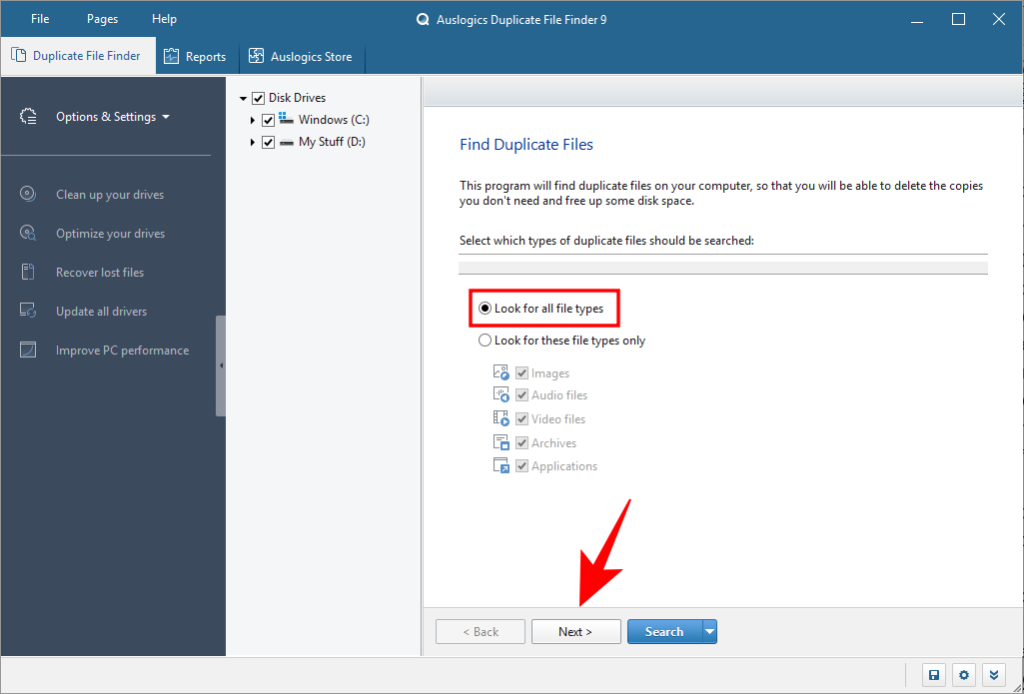
La pantalla següent us permet seleccionar el rang de fitxers a cercar. Per defecte, la cerca "Ignora els fitxers de menys d'1 MB". Podeu canviar l'interval com us convingui. A continuació, feu clic a Següent .
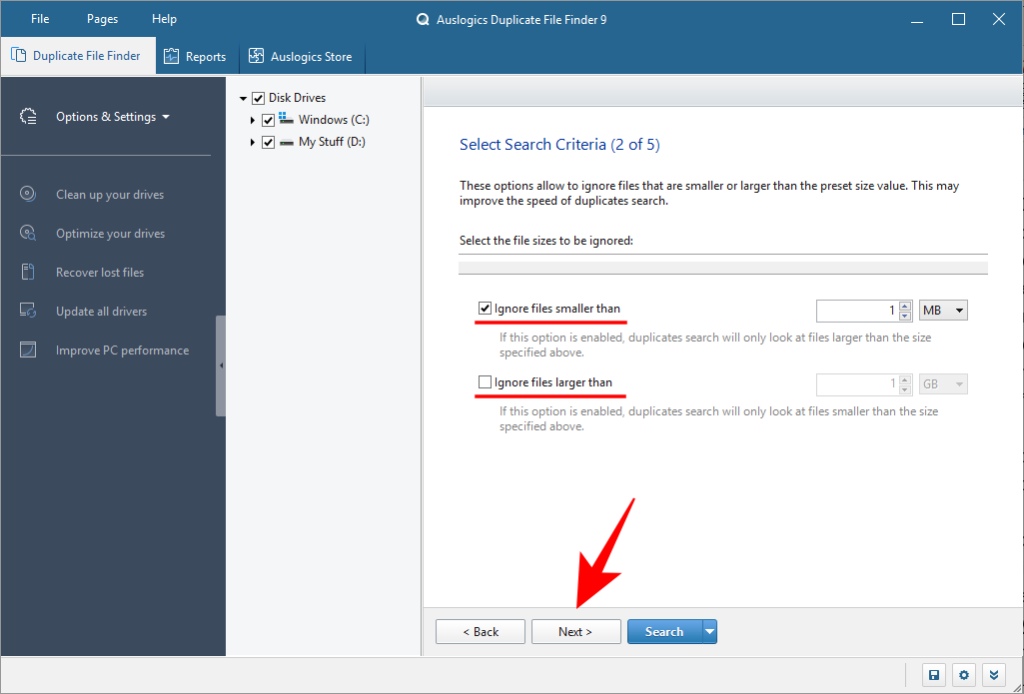
La pantalla següent us permetrà personalitzar encara més la cerca, triant ignorar els noms dels fitxers, les dates, els fitxers ocults i les subcarpetes. Feu clic a Següent per continuar.
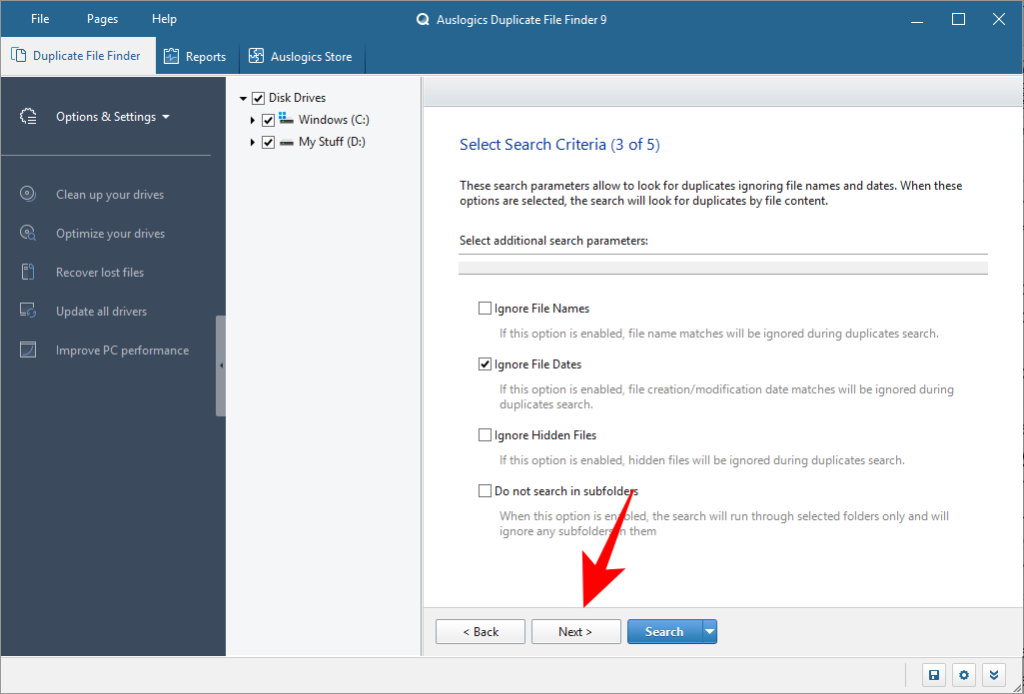
La següent pantalla us permetrà restringir la cerca buscant fitxers amb un nom determinat o fins i tot un fragment d'aquest. Us recomanem que cerqueu tots els noms de fitxer (predeterminat) i feu clic a Següent .
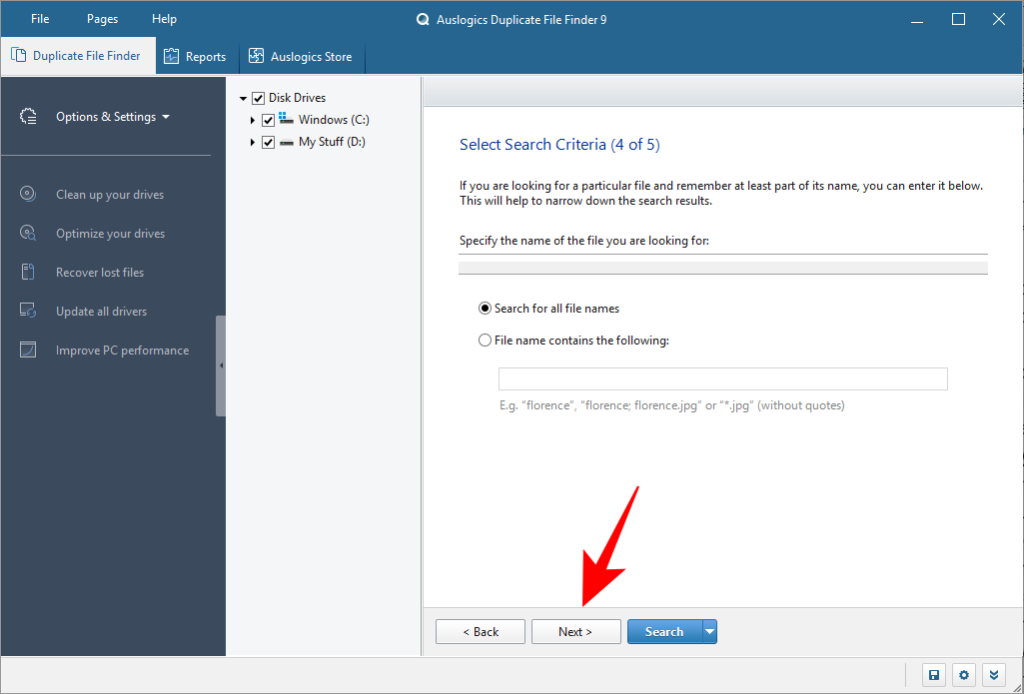
L'última pantalla us permet seleccionar com el programa suprimirà els fitxers, si els posarà a la "Paperera de reciclatge", fer una còpia de seguretat dels fitxers, eliminar-los i permetre la recuperació a través del "Centre de rescat" o eliminar-los "permanentment". Un cop hàgiu revisat la configuració de cerca, feu clic a Cerca .
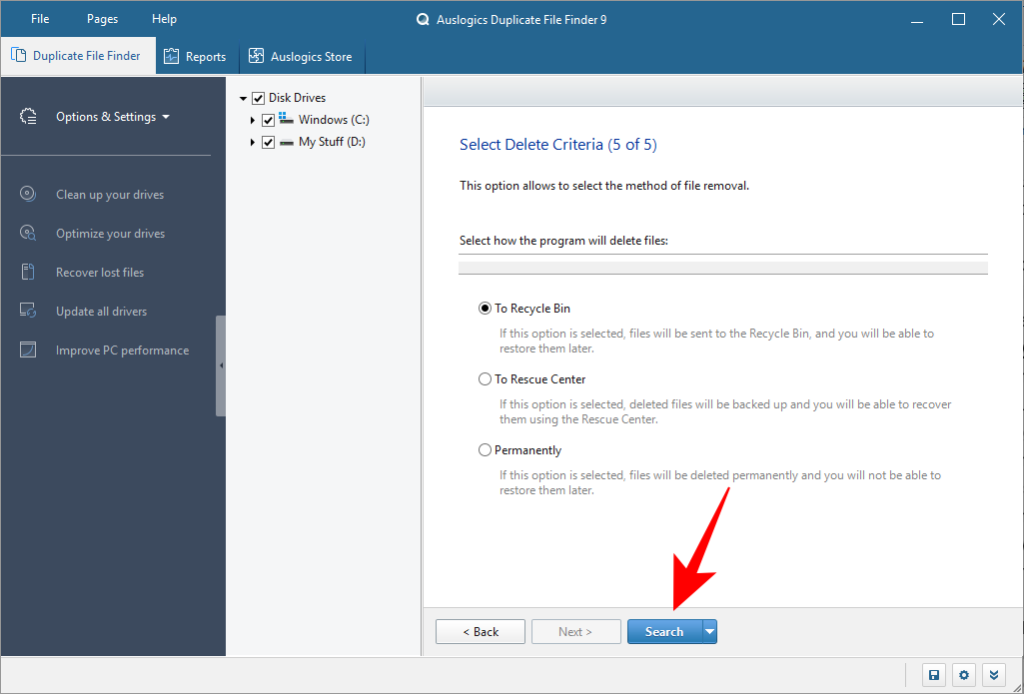
Depenent del nombre de fitxers del vostre sistema i de la configuració de cerca, això pot trigar una mica. Un cop completada la cerca, trobareu una llista de fitxers i els seus duplicats. Per seleccionar només els duplicats, feu clic a la fletxa que hi ha al costat de "Selecciona" a la part inferior.
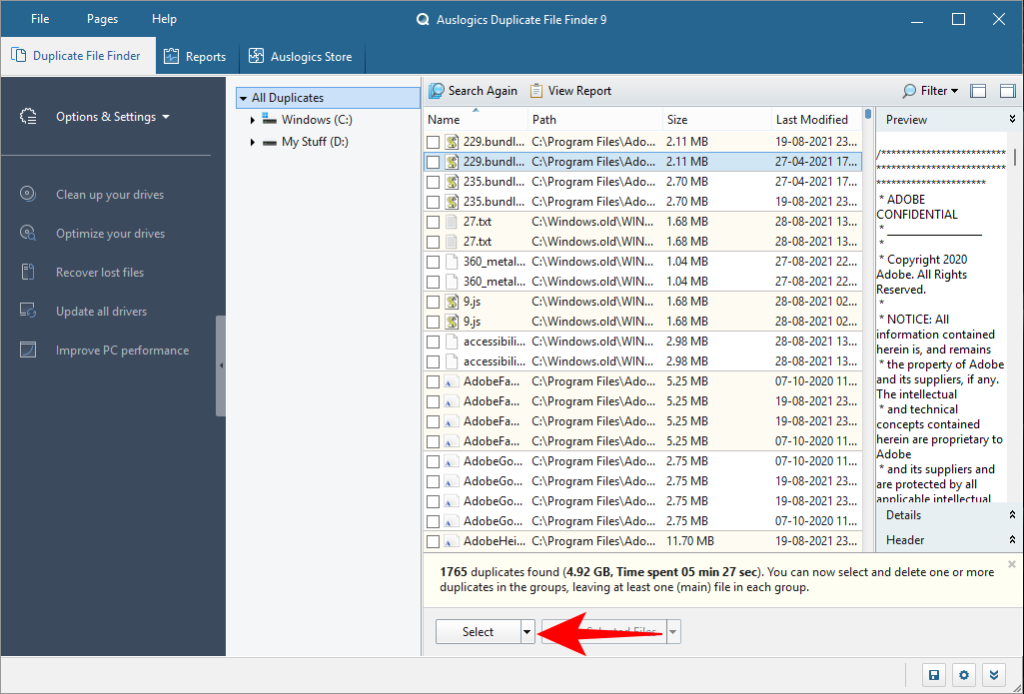
Seleccioneu una opció ("Es recomana seleccionar tots els duplicats a cada grup").
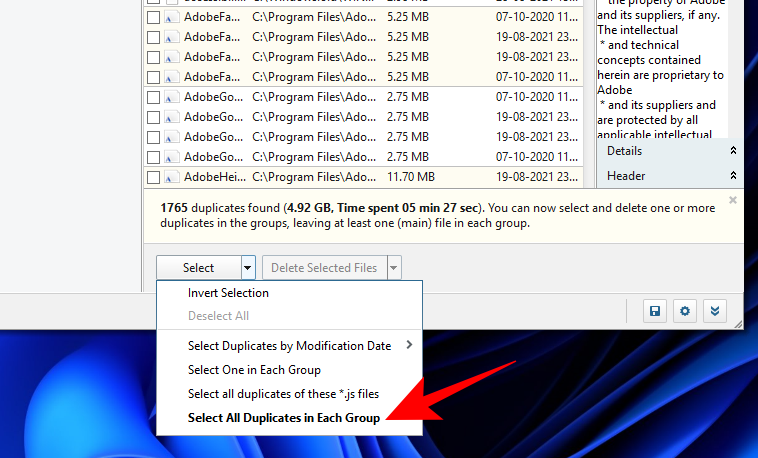
A continuació, feu clic a la fletxa al costat de "Suprimeix els fitxers seleccionats" i trieu com voleu suprimir-los ("Es recomana a la paperera de reciclatge").
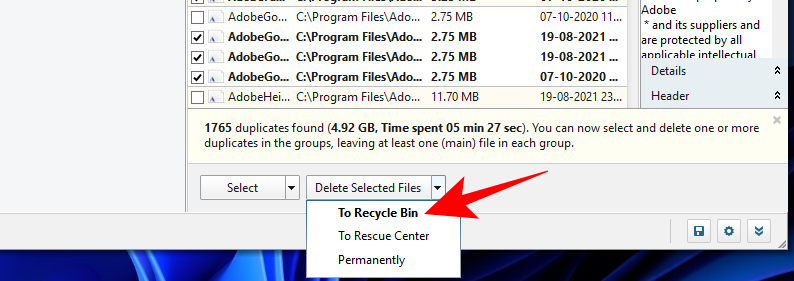
Ara endavant i feu clic a Elimina els fitxers seleccionats .
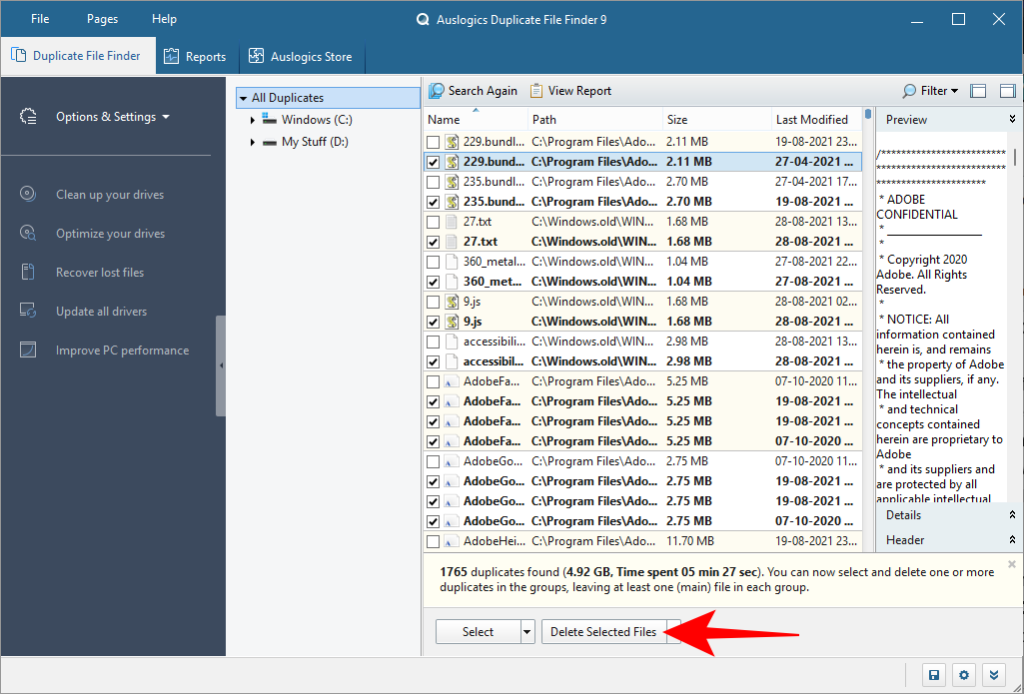
El cercador de fitxers duplicats d'Auslogics, amb les seves opcions de configuració de cerca senzilles però efectives i la seva interfície d'usuari neta, és l'eina perfecta per buscar fitxers duplicats al vostre ordinador i purgar-los durant el procés.
2. Com utilitzar "CCleaner"
Si alguna vegada heu buscat netejadors de sistemes, coneixeu CCleaner i, ens atrevim a dir, la seva reputació com a programa introductor de programari maliciós en lloc d'un programa de neteja de programari maliciós. Però aquestes controvèrsies ja estan en el passat, i s'està recuperant de nou.
Descàrrega : CCleaner
CCleaner encara és una de les eines més populars que tenen una funcionalitat tot en un, inclòs un "Cercador de duplicats". Obriu l'aplicació i feu clic a l' opció Eines al tauler esquerre.

A continuació, seleccioneu el cercador de duplicats .
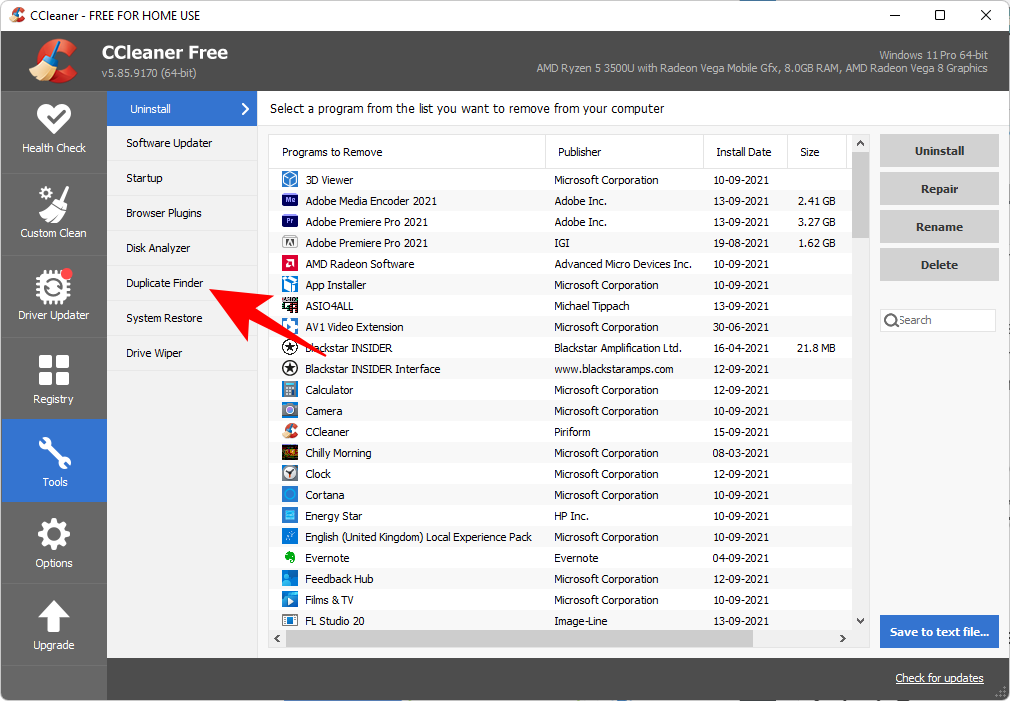
Trobareu totes les opcions de configuració de cerca a la mateixa pantalla. El nom, la mida, la data i les opcions de contingut es troben a la part superior.
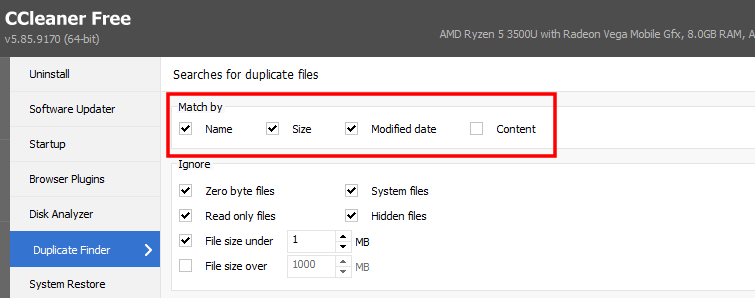
Les opcions per ignorar els fitxers pels seus paràmetres es troben al mig.
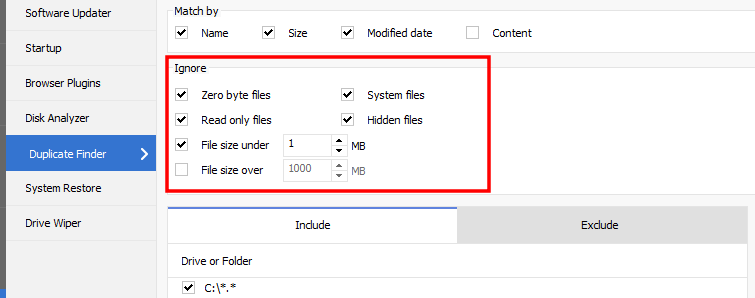
I les unitats i carpetes a incloure/excloure es troben a la part inferior.
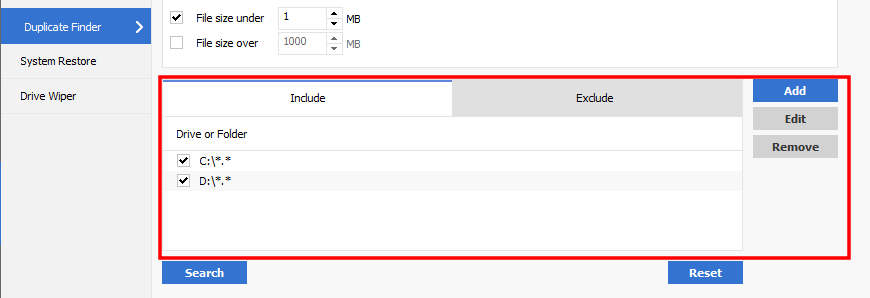
Un cop hàgiu seleccionat la configuració de cerca, feu clic a Cerca .

Ara CCleaner iniciarà la cerca i mostrarà els fitxers duplicats a mesura que es trobin. Un cop completada la cerca, feu clic a D' acord .
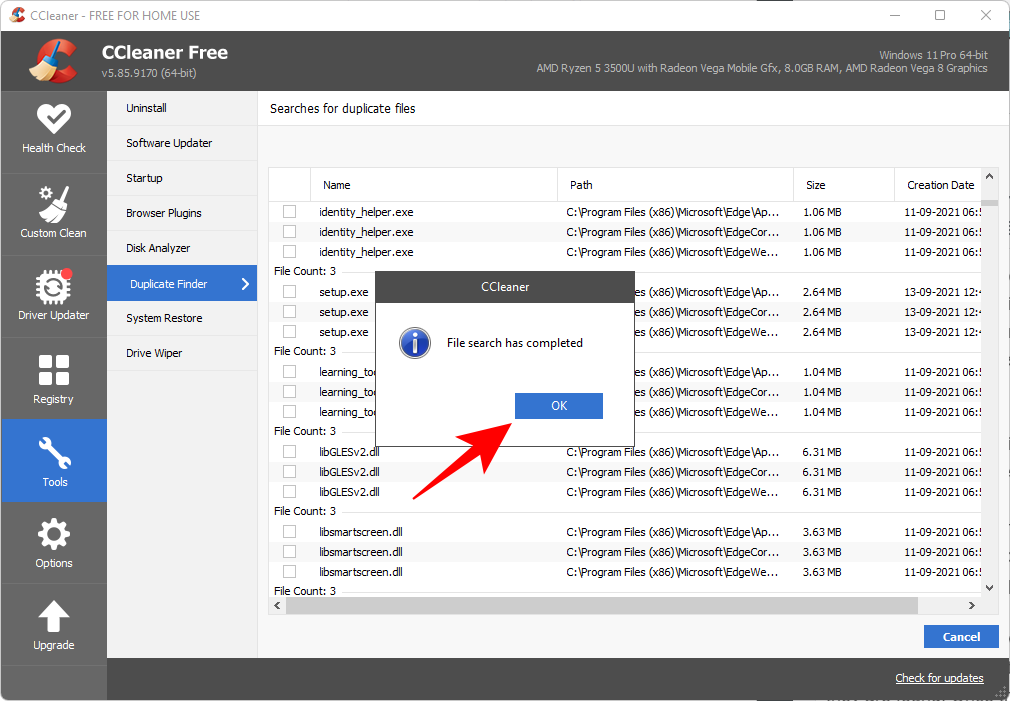
Ara seleccioneu els fitxers que voleu suprimir. Això s'ha de fer manualment, ja que no hi ha cap opció per seleccionar duplicats a cada categoria. Però també us obliga a tenir cura mentre suprimiu, ja que un cop eliminats aquests fitxers, desapareixeran definitivament. Així que aneu amb compte mentre feu la vostra selecció. A continuació, feu clic a Eliminar seleccionats .
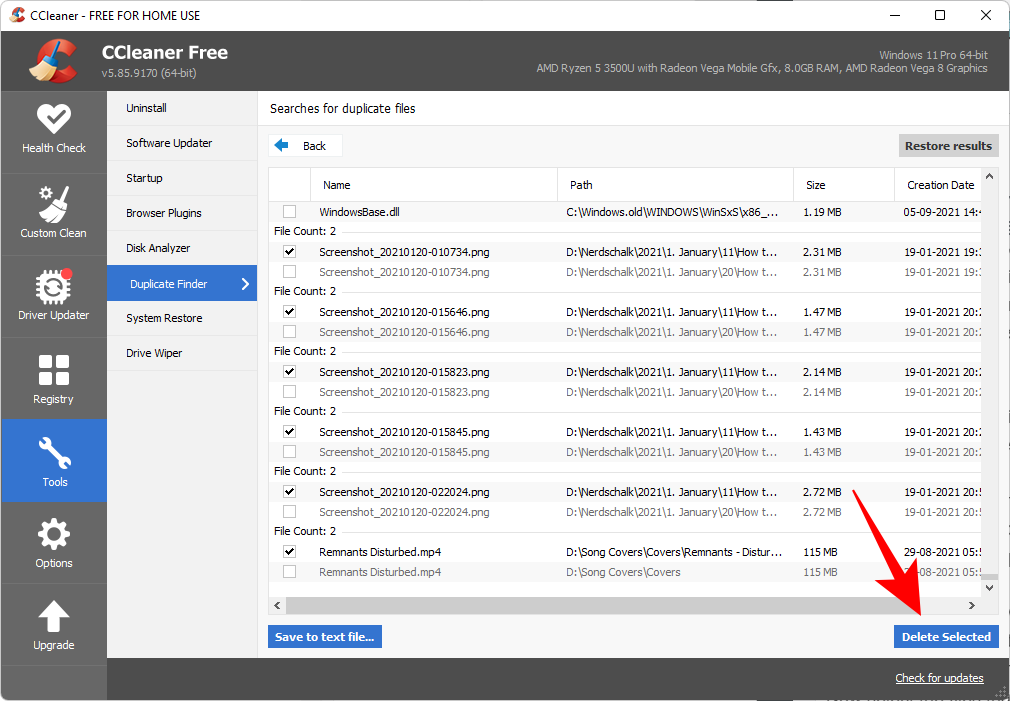
Malgrat la seva reputació, CCleaner segueix sent una de les eines més populars per trobar fitxers duplicats, encara que no ofereix prou opcions per a la supressió.
3. Com utilitzar "Easy Duplicate Finder"
El nom ho diu tot! - una aplicació que us permet trobar fitxers duplicats amb facilitat. Tot això és possible gràcies als algorismes sofisticats que busquen al vostre PC tots els fitxers que s'amaguen en duplicitat.
Descàrrega : Easy Duplicate Finder
Abans de començar, sabeu que l'aplicació només us permet eliminar fins a 10 fitxers duplicats, una quantitat molt petita fins i tot per als estàndards de la versió de prova. Podeu, si ho voleu, registrar-vos per obtenir una prova Premium gratuïta i augmentar aquest número.
O podeu seguir utilitzant la versió gratuïta no activada. Simplement seguiu endavant i feu clic a Inicia l'exploració .
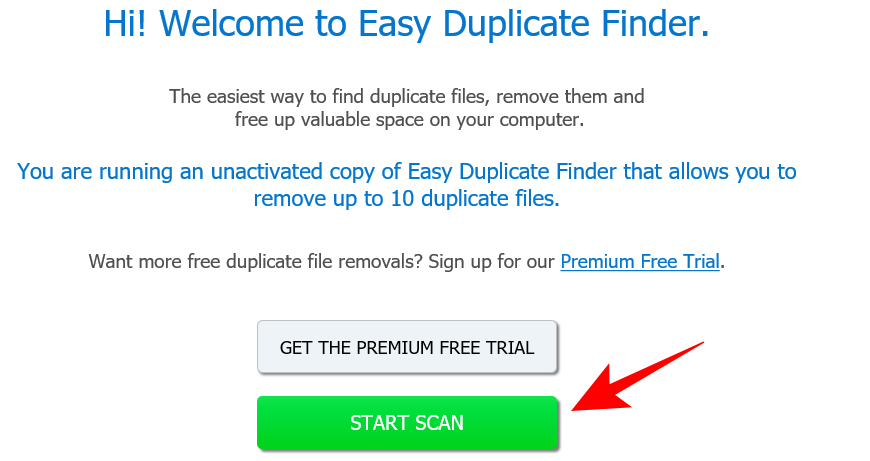
Si no teniu temps per configurar la configuració, l' opció Fàcil s'encarregarà de les coses per vosaltres. O bé, podeu especificar què voleu cercar, què excloure i tot allò relacionat amb la cerca de fitxers duplicats. Per a això, feu clic a Avançat .
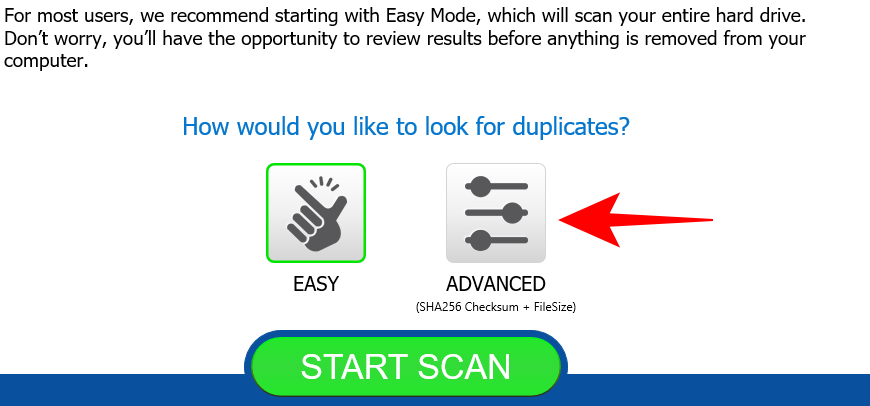
El mode d'escaneig a la part superior us permet seleccionar entre diverses opcions d'escaneig. Trieu-ne un que s'adapti al vostre propòsit.
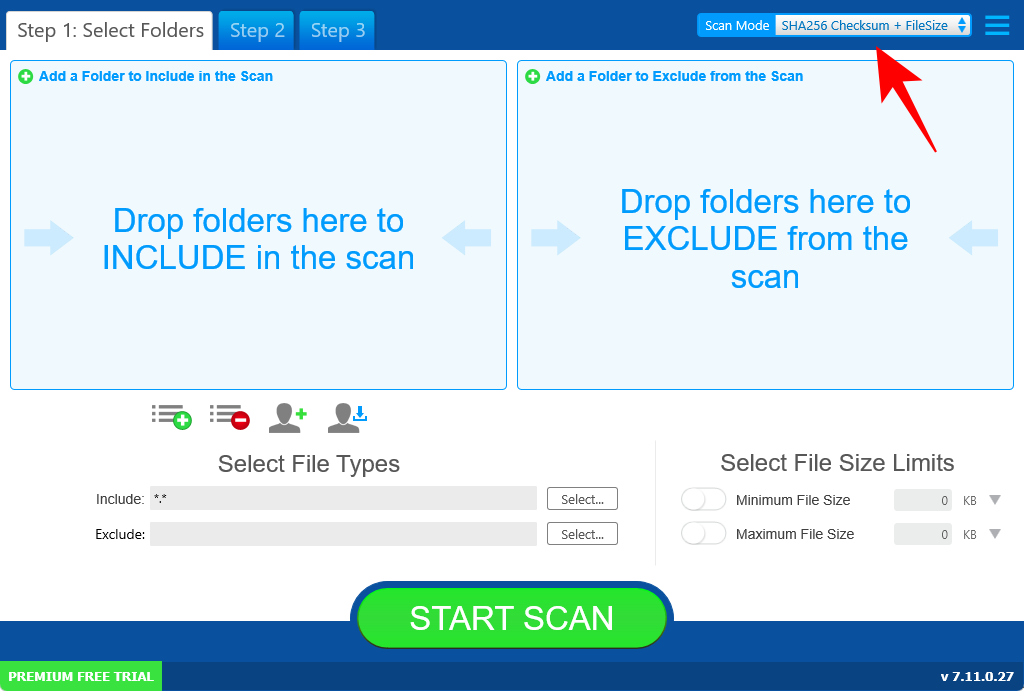
L'opció per limitar la cerca per mida del fitxer es troba a la part inferior dreta. És recomanable mantenir les coses per defecte. A continuació, arrossegueu i deixeu anar les carpetes que voleu escanejar al quadrat esquerre. Un cop hàgiu especificat la vostra configuració, feu clic a Inicia l' exploració .
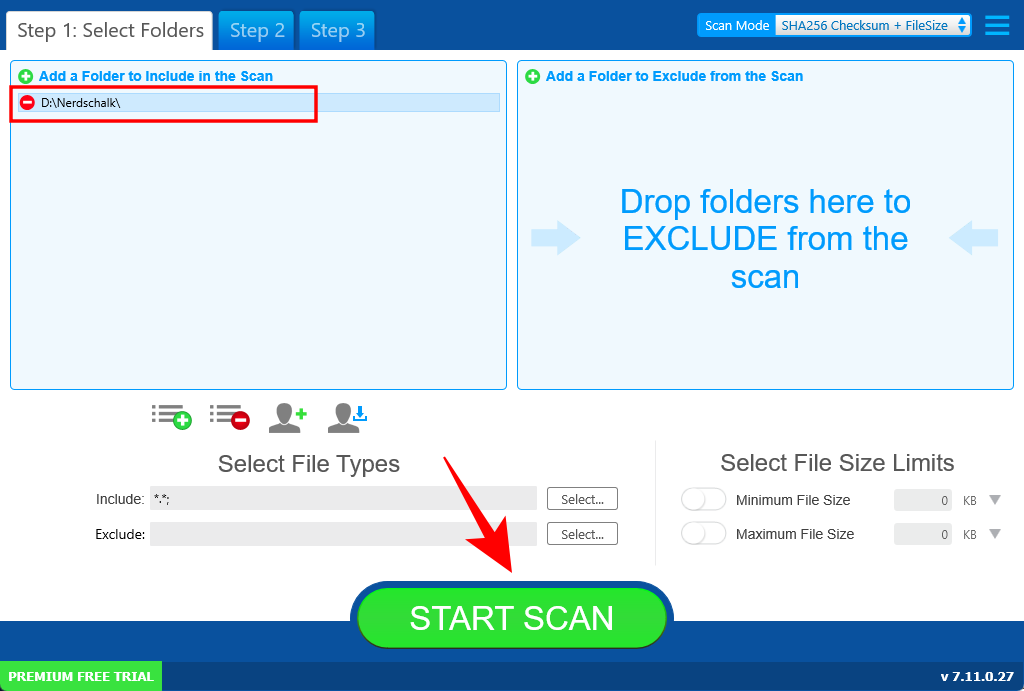
Tan bon punt s'hagi completat l'escaneig, veureu opcions per a "Eliminació automàtica" o "Revisió manual". Us recomanem aquest últim per assegurar-vos que no suprimiu alguns fitxers importants del sistema durant el procés (per si de cas).
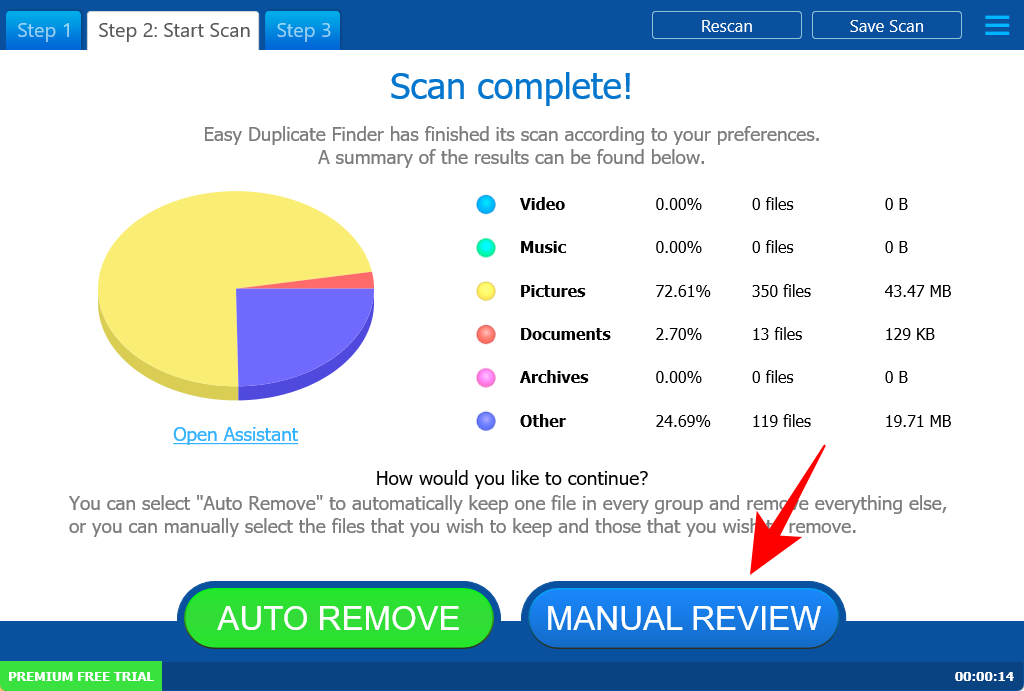
Els fitxers duplicats es seleccionaran automàticament. Podeu consultar les diferents categories seleccionant-ne una a la part superior.
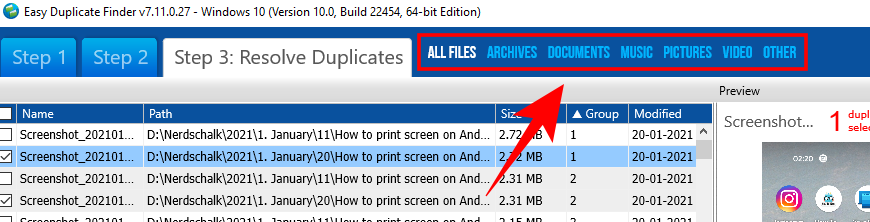
Feu clic a un fitxer per ressaltar-lo i veure'n la vista prèvia al tauler dret.
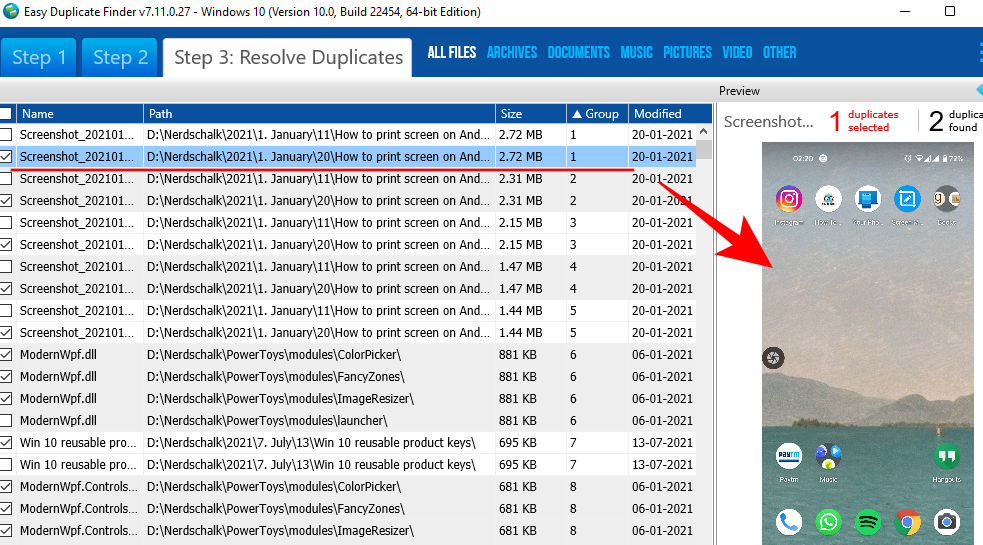
Un cop hàgiu consultat els fitxers que voleu suprimir, feu clic a la icona Paperera.

Ara trieu si voleu moure els fitxers a la paperera de reciclatge o suprimir-los permanentment. A continuació, feu clic a Sí .
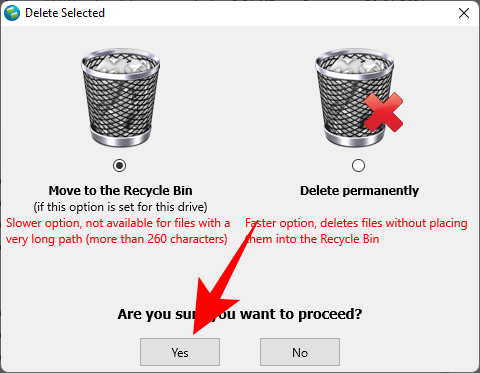
4. Com utilitzar el "Cercador de fitxers duplicats"
Aquesta aplicació fa temps que existeix, i és més que evident amb la interfície antiquada. Es pot dir que fa temps que no s'ha actualitzat, però només perquè no cal. Aquest cercador de fitxers duplicats titular és lleuger i molt hàbil per detectar còpies duplicades.
Descàrrega : FilesFinder duplicats
L'aplicació té una pantalla única que conté totes les opcions necessàries per personalitzar la cerca. El més important que heu de fer és fer clic al botó de punts suspensius al costat del camp Directori.
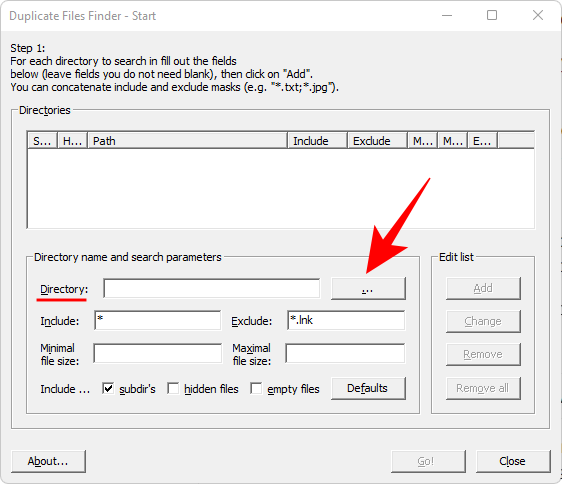
I trieu quina unitat o carpeta voleu escanejar i feu clic a D' acord .
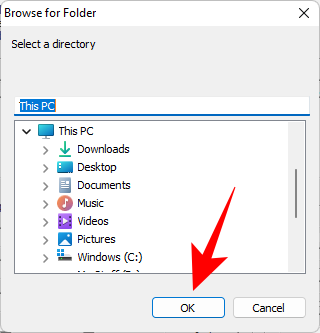
La resta d'opcions s'expliquen per si mateixes i no són diferents del que hem vist en altres cercadors de fitxers duplicats. Un cop hàgiu especificat la vostra cerca (o deixeu els camps que no necessiteu en blanc), feu clic a Afegeix .
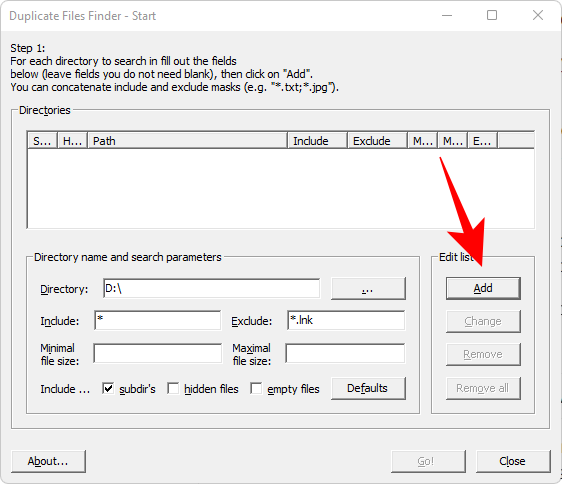
A continuació, feu clic a Vés! per iniciar la cerca.
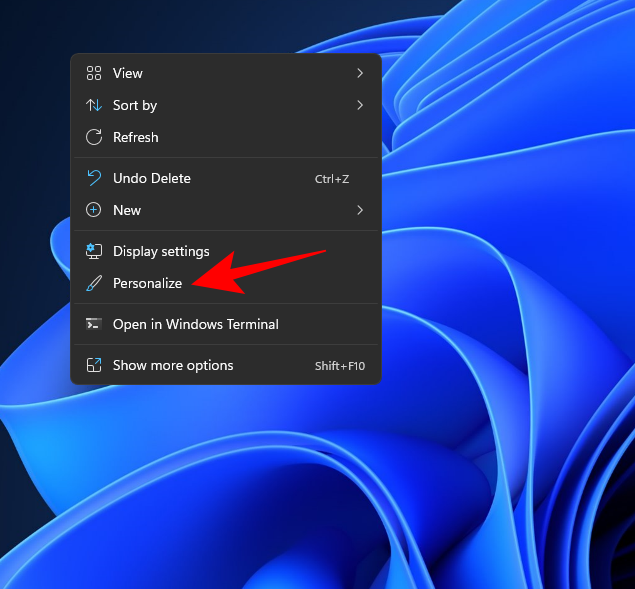
Un cop finalitzada l'escaneig, obtindreu una llista de fitxers duplicats. Per suprimir un fitxer (o diversos fitxers), seleccioneu-los, feu clic amb el botó dret i trieu Suprimeix tots els duplicats d'aquest fitxer .
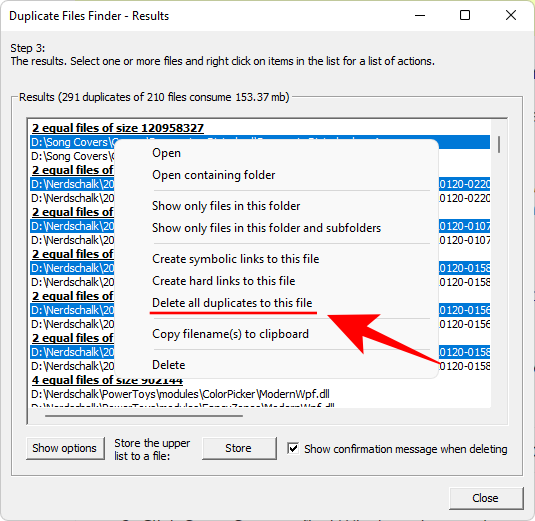
El cercador de fitxers duplicats pot semblar una aplicació de les èpoques fosques, però és una eina lleugera i còmoda que té més opcions que la majoria dels anomenats "cercadors de fitxers" del dia.
5. Com utilitzar "SearchMyFiles"
Si t'ha agradat la senzillesa del cercador de fitxers duplicats nominal, també pots buscar SearchMyFiles. Igual que l'entrada anterior, aquest programa portàtil pot fer-vos nostàlgic per les versions de Windows d'abans. Però els seus algorismes de cerca i opcions de cerca estan a la par dels millors de la indústria actual.
Descàrrega: SearchMyFiles
Aquí no es requereix cap instal·lació. Simplement extreu el contingut del fitxer zip descarregat i executeu l'aplicació. Hi ha un munt d'opcions de cerca disponibles a SearchMyFiles. Seleccioneu entre 5 modes de cerca diferents, afegiu les carpetes base per escanejar i passeu per totes les opcions principals per restringir la cerca.
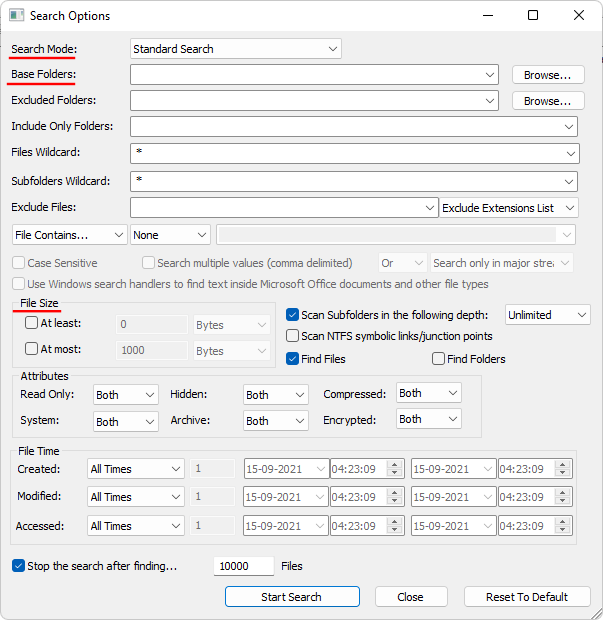
A més de les opcions habituals per incloure/excloure carpetes i subcarpetes i l'interval de mida dels fitxers, podeu restringir encara més la cerca amb opcions per cercar en funció dels atributs del fitxer, la data de creació, modificació i accés.
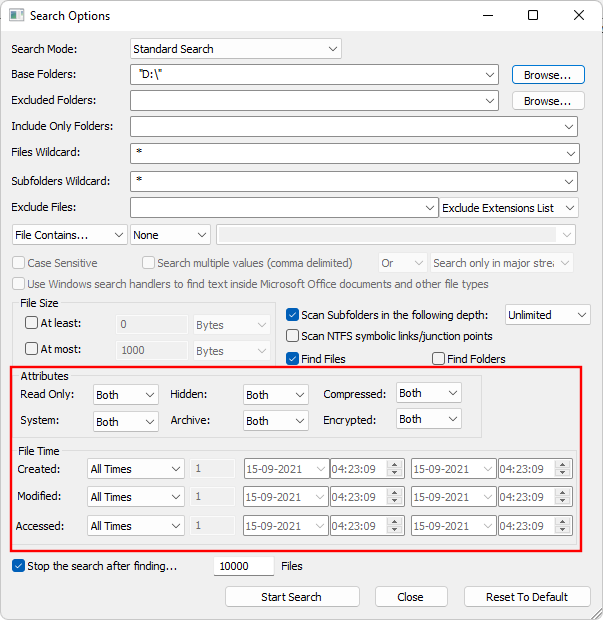
O bé, podeu deixar-los tots configurats per defecte i començar l'escaneig fent clic a Inicia la cerca .
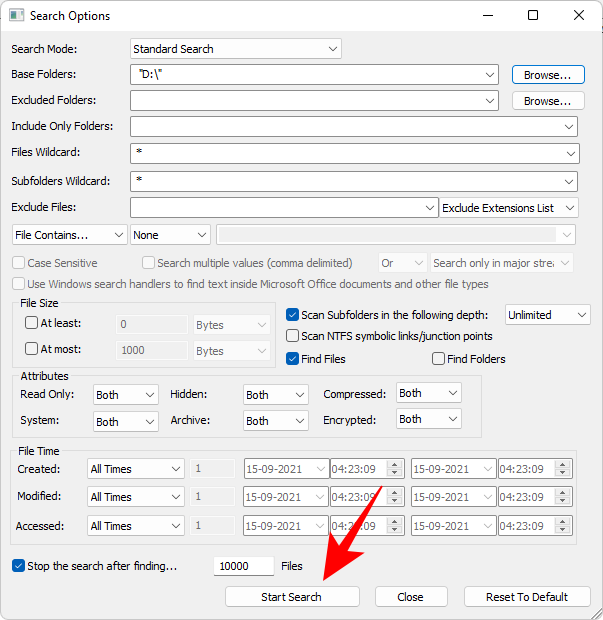
Un cop finalitzada la cerca, seleccioneu els fitxers que voleu suprimir (manteniu premut Ctrli feu clic als fitxers). A continuació, premeu el botó Suprimeix. Quan se us demani que confirmeu, feu clic a Sí .
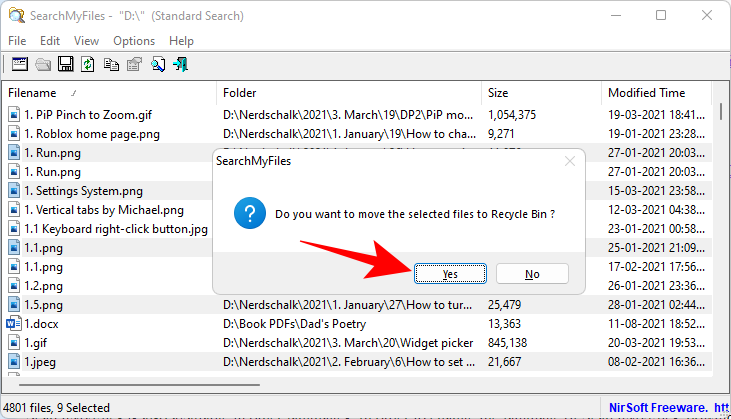
A part del seu aspecte obsolet, l'únic que frena aquest programa és la no disponibilitat d'una opció per seleccionar fitxers duplicats per eliminar-los amb un sol clic. Si això no us molesta, aquesta és una joia aquí mateix, almenys als nostres llibres.
6. Com utilitzar "Duplicate Cleaner Free"
Aquest és un altre d'aquests programes que només us ofereixen una setmana de prova, després de la qual heu de comprar-lo per continuar utilitzant-lo. Però com a netejador de fitxers duplicats d'un sol cop, la versió gratuïta fa la feina només amb una mica de classe.
Descàrrega : Duplicate Cleaner gratuït
Executeu l'aplicació i feu clic a Criteris de cerca per començar.
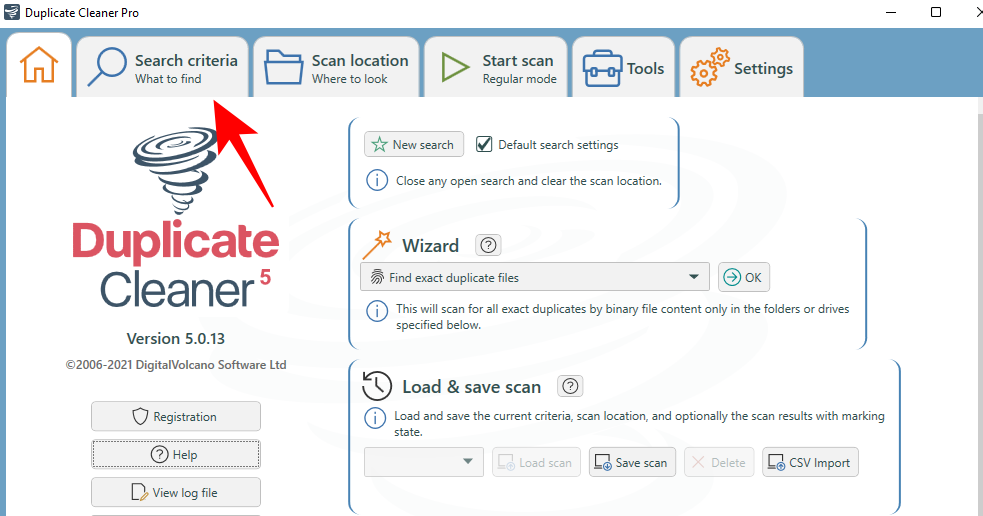
Teniu quatre modes per triar a l'esquerra: mode normal, imatge, àudio i vídeo. Cadascun té el seu conjunt d'opcions específics per al mode, que és una característica força intel·ligent que no existeix en alguns altres programes. Ajusteu la configuració de cerca i els filtres i, a continuació, feu clic a Escaneja la ubicació .
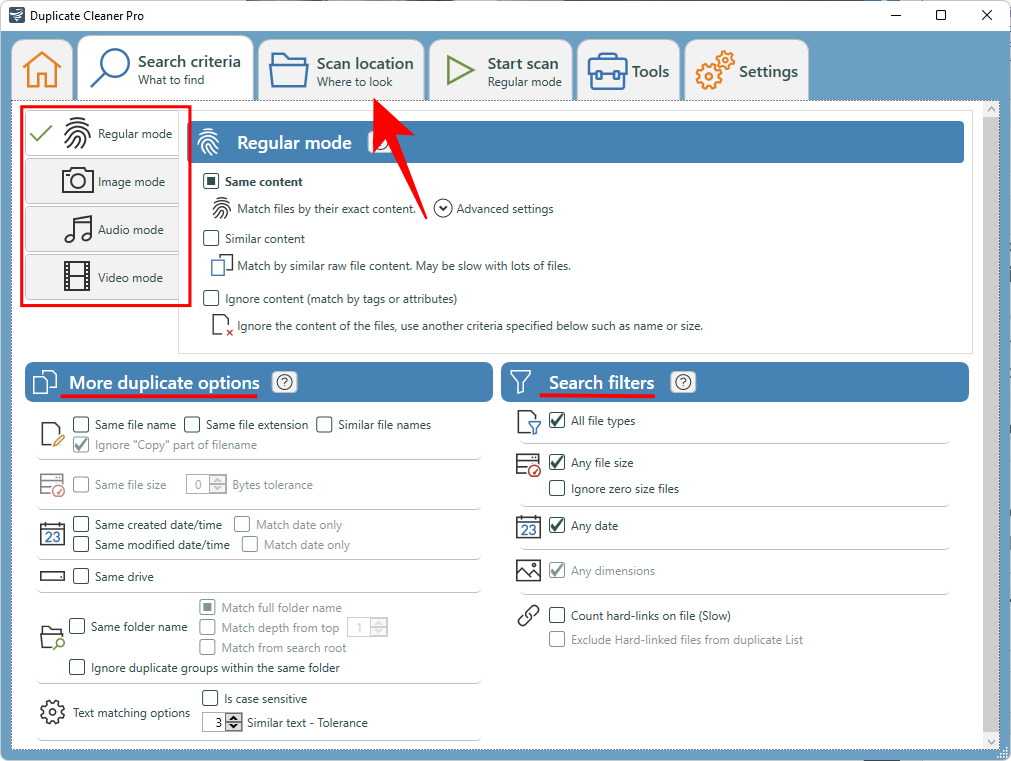
Ara, arrossegueu i deixeu anar la unitat/carpeta per escanejar, o trieu-la al tauler esquerre seleccionant la unitat/carpeta i fent clic a la fletxa de la seva dreta.
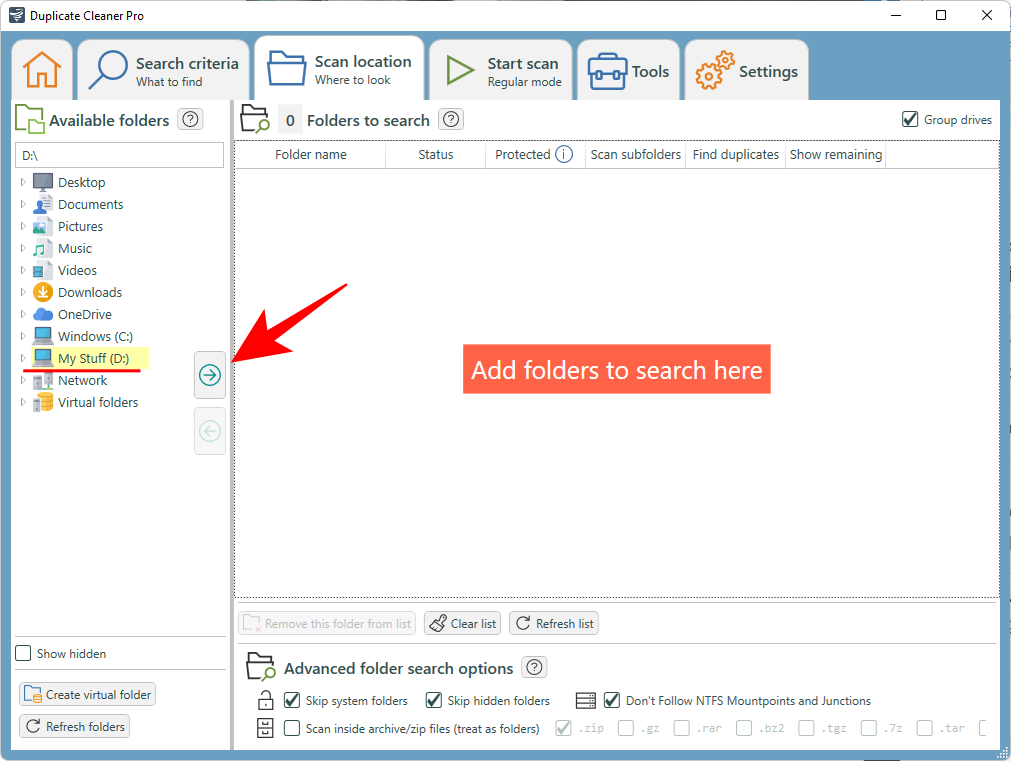
Les opcions avançades de cerca de carpetes es proporcionen a la part inferior. Quan estigueu satisfet amb la vostra configuració, feu clic a Inicia l'exploració a la part superior.
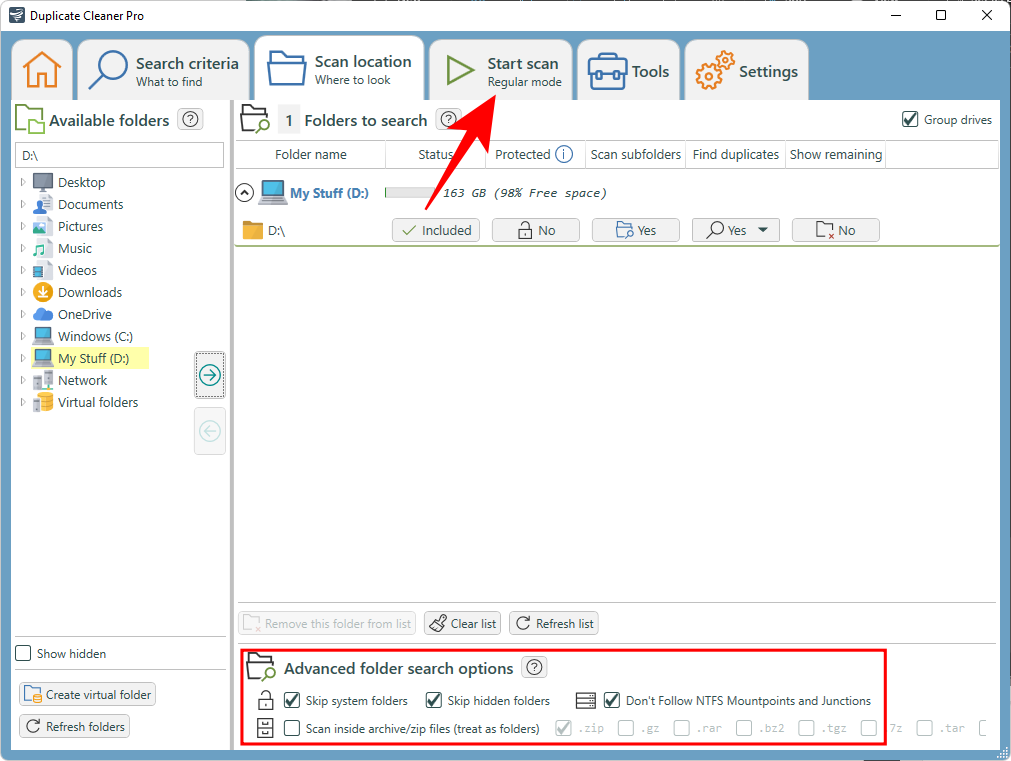
Ara feu clic a Inicia l'exploració .
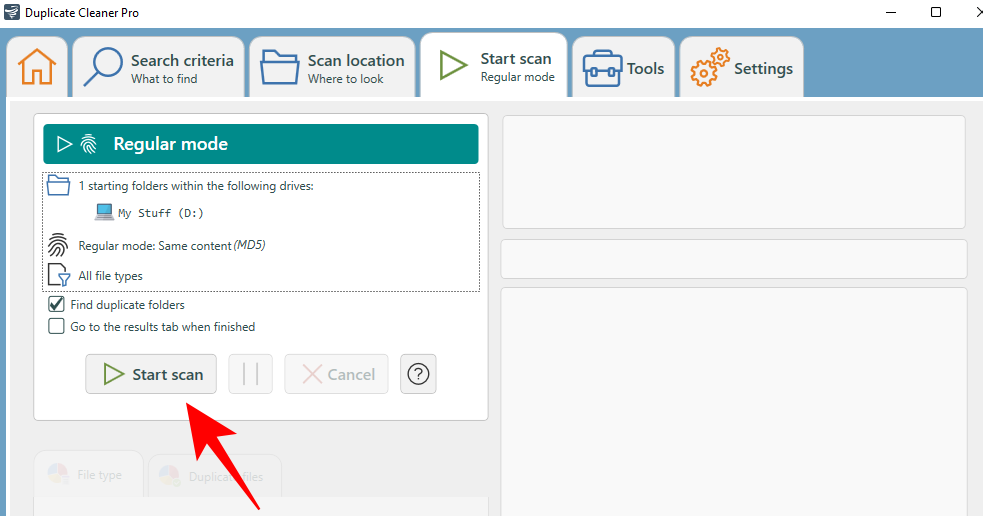
Un cop finalitzada l'escaneig, veureu els detalls de l'escaneig, així com una representació gràfica dels tipus de fitxers duplicats cap a l'esquerra.
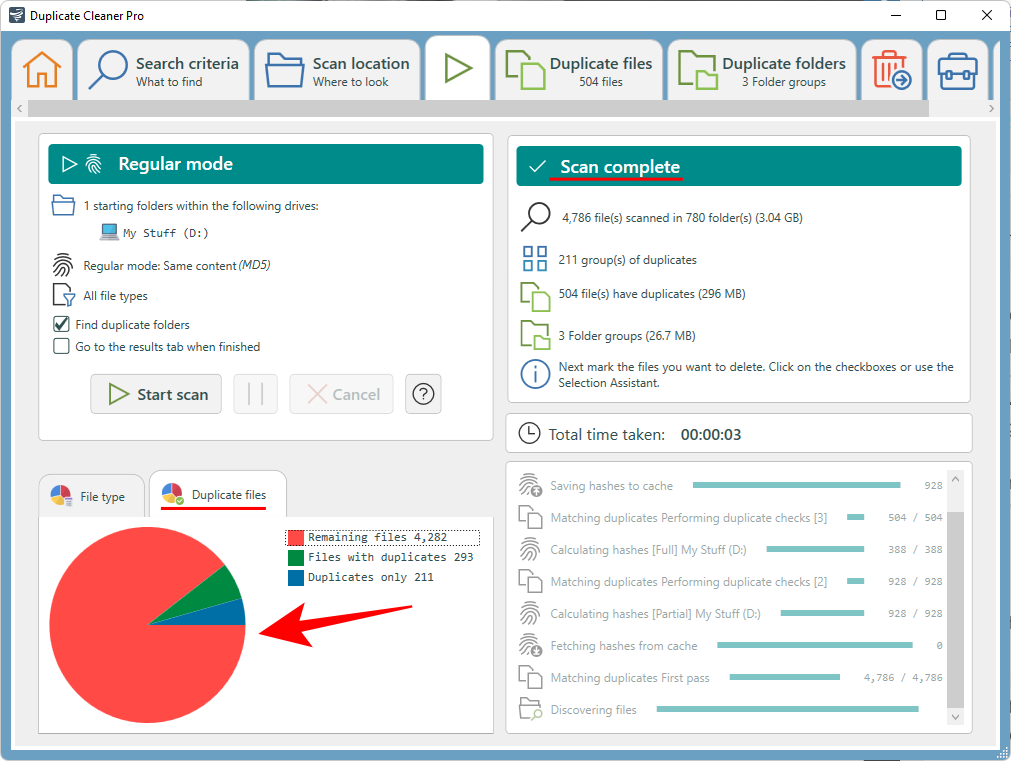
Pot ser que la referència visual no sigui una solució per si sola, però és un petit toc agradable que fa que aquest procés, altrament banal, sigui menys una tasca. Feu clic a la pestanya Fitxers duplicats per canviar-hi.
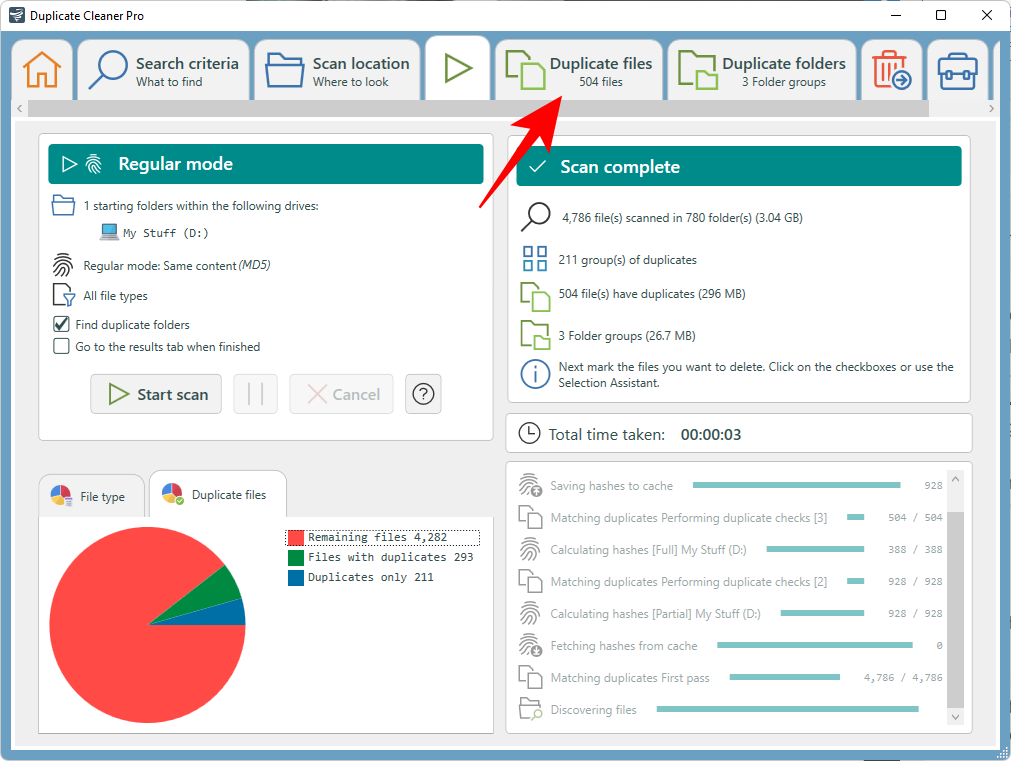
Trobareu que els fitxers duplicats estan organitzats per grups i les opcions per seleccionar fitxers es troben a l'esquerra. De manera predeterminada, l'opció "Marca per grup" està configurada en "Tots els fitxers menys un a cada grup". Aquesta és l'opció recomanada, ja que marcarà els duplicats a eliminar i deixarà l'original intacte. Feu clic a Marca per continuar.
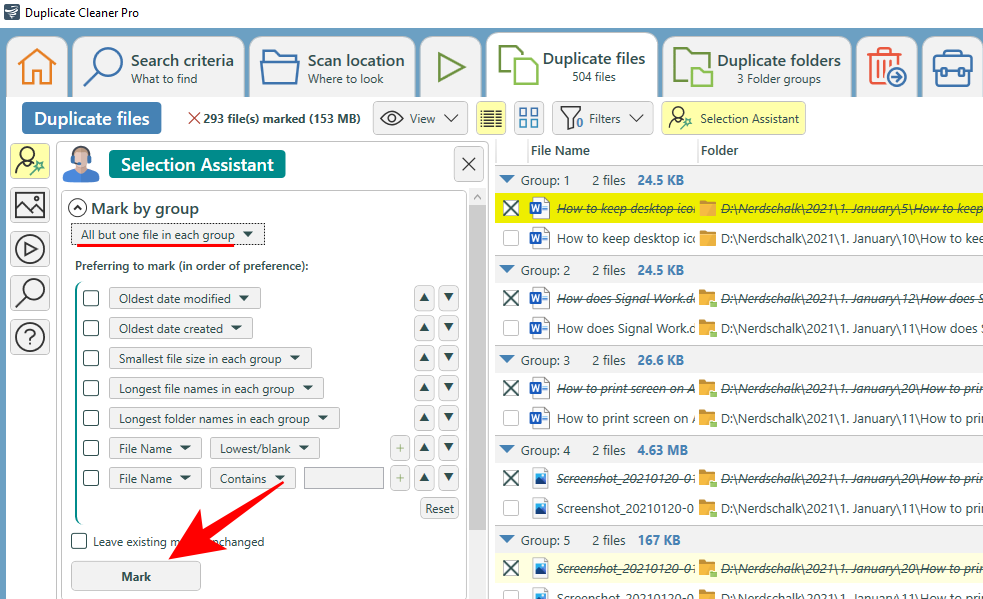
Ara canvieu a la pestanya Carpetes duplicades .
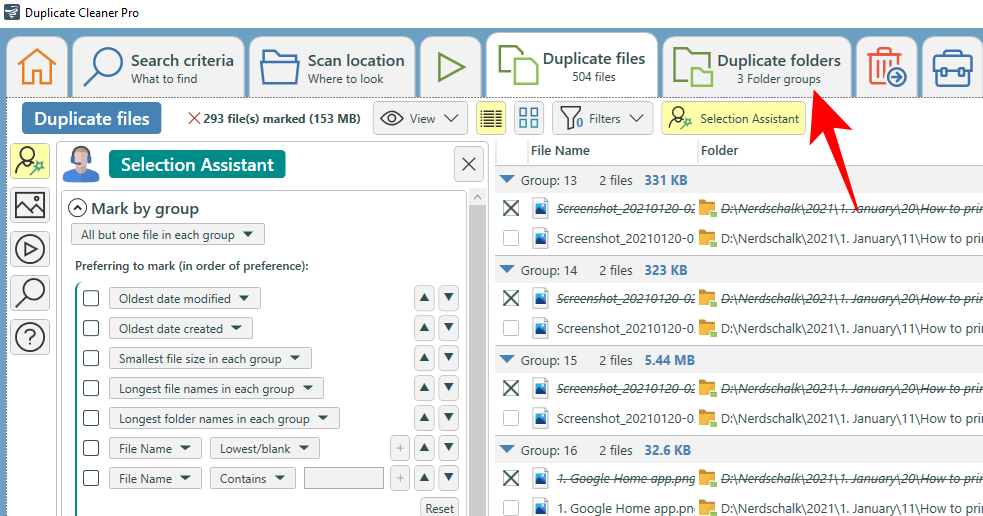
Reviseu com es marquen les carpetes duplicades a cada grup. Un cop satisfet, feu clic a la icona de la paperera a la part superior.
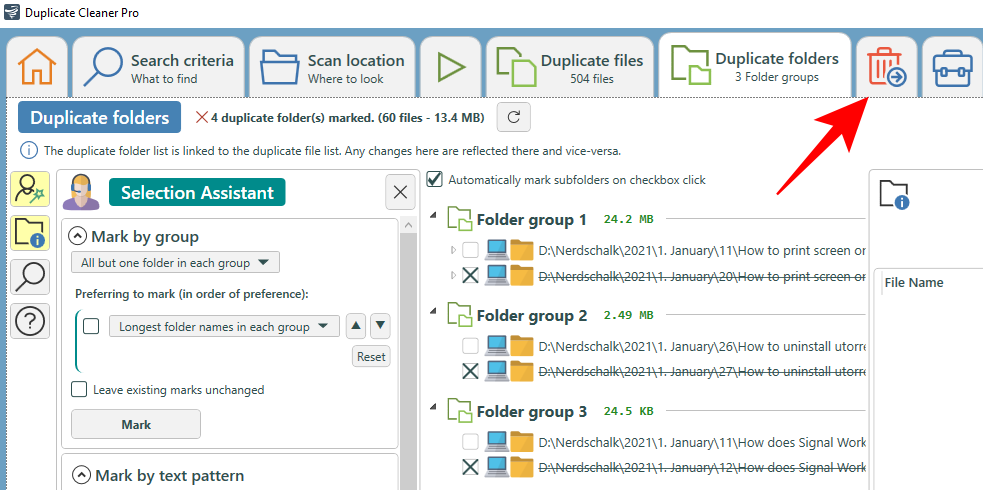
Aquí també tindreu algunes opcions per triar, a més de la funció Suprimeix habitual, com ara moure i copiar fitxers, canviar-los el nom i exportar-los. Però si eliminar-los és la vostra única necessitat, seguiu endavant i feu clic a Elimina fitxers .

Si no fos pel fet que només s'obté una prova gratuïta de 7 dies d'aquest programa, hauria estat la nostra principal recomanació. Però aquesta és una aplicació massa bona per no provar-la, i si voleu seguir netejant a fons el vostre PC dels fitxers duplicats de tant en tant, fins i tot podeu considerar comprar-lo.
Per tant, aquestes van ser les nostres millors opcions per als millors cercadors i netejadors de fitxers duplicats per a Windows. Alguns d'ells poden semblar antiquats, però no us equivoqueu sobre la seva capacitat per extreure duplicats innecessaris. Esperem que hàgiu trobat el adequat per al vostre ordinador.
RELACIONATS

Troba "Aquest PC" de manera ràpida i senzilla a Windows 11 i Windows 10 amb aquesta guia completa. Inclou pas a pas les millors opcions.
Google Find My Device no funciona? No us preocupeu, el blog us proporcionarà una guia completa per resoldre problemes i resoldre problemes de Google Find My Device.
Exploreu solucions pas a pas adaptades als sistemes Mac, garantint una experiència de Discord perfecta sense interrupcions.
Exploreu els passos de resolució de problemes per resoldre problemes habituals i recupereu la reproducció de Netflix a Roku sense problemes.
Saps com veure totes les aplicacions que et segueixen a Facebook? I tens alguna idea de com bloquejar-los? Continueu llegint per trobar com protegir les vostres dades de les aplicacions rastrejades per Facebook.
Obteniu més informació sobre el mode d'impressió protegit de Windows i les instruccions pas a pas per activar-lo, millorant la seguretat i la qualitat d'impressió.
: Exploreu mètodes de resolució de problemes per resoldre l'error de memòria de referència La instrucció a 0x00 i garantir una experiència informàtica estable i sense errors.
Compreu una unitat externa nova? Estalvieu-vos una mica de diners i convertiu el vostre disc dur antic en un disc dur extern. Llegiu per saber més sobre la conversió i els tipus de carcasses per al vostre nou HDD.
Apreneu a localitzar fàcilment fitxers duplicats amagats als arxius ZIP el 2024. Aquesta guia cobreix les principals eines gratuïtes de cerca de fitxers duplicats per a Windows i Mac que escanegen fitxers zip.
Transferir fitxers en mode segur: amb aquests mètodes al vostre arsenal, transferir els vostres fitxers vitals és molt fàcil, i us permetrà afrontar qualsevol repte tecnològic de front.
Kaspersky Password Manager no funciona correctament al vostre PC amb Windows 11/10. Independentment del motiu, aquí teniu algunes de les millors maneres de solucionar el problema.
Voleu revisar l'ortografia d'un fitxer PDF? Aquesta guia és definitivament per a tu. Feu clic aquí per obtenir informació sobre com comprovar l'ortografia dels vostres fitxers PDF de forma gratuïta.
Si tot i provar-ho molt, sembla que la funcionalitat de copiar enganxar no funciona al web de WhatsApp, proveu aquestes solucions i hauríeu de poder solucionar el problema en poc temps.
Baixeu el controlador WIA per a PC amb Windows 11/10. Aquesta guia us ajudarà a descarregar el controlador WIA per al vostre PC amb Windows 11 10.
Voleu suprimir la còpia de seguretat d'iTunes al vostre PC o Mac amb Windows? Aquest article us proporciona els coneixements bàsics per eliminar les còpies de seguretat d'iTunes tant a Windows com a Mac.
Obteniu informació sobre com enviar missatges anònims a WhatsApp mitjançant números de gravador, números virtuals, comptes empresarials i molt més. A més, explora la millor manera de mantenir segurs els teus xats de WhatsApp.
L'extorsió cibernètica mitjançant ransomware, amenaces de dades robades i altres esquemes estan augmentant de manera explosiva. Apreneu què defineix l'extorsió cibernètica i com protegir-vos-ne.
De la mateixa manera que esteu preparats per assistir a una videotrucada important d'oficina, us trobareu amb 0xa00f4292 PhotoCaptureStartTimeout. És hora de solucionar el problema ràpidament i aquí teniu alguns trucs!
Obtén informació sobre com resoldre els problemes habituals de YouTube Music, com ara el bloqueig de l'aplicació, els problemes de memòria intermèdia i els missatges d'error.
Grava vídeos en streaming en un Smart TV com un professional. Feu clic aquí i exploreu els mètodes per capturar vídeos en temps real. Ara, surt i grava!
Aprendréu a veure i esborrar l
Troba "Aquest PC" de manera ràpida i senzilla a Windows 11 i Windows 10 amb aquesta guia completa. Inclou pas a pas les millors opcions.
Descobreix com obrir el Tauler de control a Windows 11 amb diverses opcions eficients.
Si utilitzeu Windows 10 i necessiteu que la bateria duri més, no trobareu la configuració predeterminada a favor vostre. Haureu de caminar una milla més. A continuació, es mostra com maximitzar la durada de la bateria a Windows 10.
Apreneu a fer que Microsoft Windows 11 buidi automàticament la paperera de reciclatge en un moment determinat.
El bloqueig dinàmic de Windows 11 us ajudarà a mantenir segur el vostre ordinador bloquejant-lo després de 30 segons. Aquests són els passos a seguir.
El mode de repòs a Windows 11 és una característica molt útil, aquí teniu com podeu activar-lo i desactivar-lo per a una millor experiència d'usuari.
Utilitzeu el dictat amb puntuació automàtica a Windows 11 per facilitar l'escriptura i estalviar temps en el procés.
Desactivar la cerca de Bing hauria de ser suficient per desfer-se de les cerques ràpides. Podeu fer-ho mitjançant l'Editor del registre de Windows 11s.
Manteniu el Gestor de tasques sempre a la part superior a Windows 11, de manera que sigui fàcil de trobar quan necessiteu llegir l'aplicació. Aquests són els passos a seguir.


























